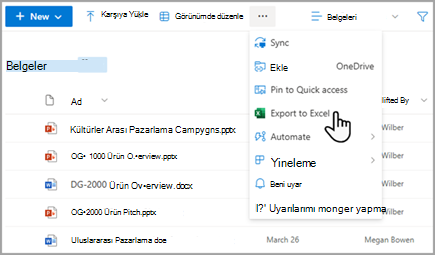SharePoint'in tüm sürümleri için Liste Görünümü Eşiği sınırıyla çalışma
Verileri denetlemek ve performansı geliştirmek için dizinleri ve filtrelenmiş görünümleri kullanma
Dizinleri planlama ve oluşturma ve bunları filtrelerde kullanma, Liste Görünümü Eşiği altındaki öğe sayısını koruyabilir. Daha fazla bilgi için bkz. Liste veya kitaplık sütununa dizin ekleme veya SharePoint görünümünü değiştirmek için filtrelemeyi kullanma.
Dizinler aşağıdaki iki durumda otomatik olarak oluşturulur:
-
Kaydedilen görünümlerde sıralama veya filtreleme için kullanılan sütunlar olduğunda.
-
Modern deneyimde sıralama yaparken.
Not: Modern deneyimde sıralama yaparken otomatik dizin oluşturma işlemi, 20.000'den az öğe içeren liste ve kitaplıklarla sınırlıdır. 20.000 öğeden büyükse dizin arka planda oluşturulur. Dizin oluşturma aşamasındayken Dizinlenmiş Sütunlar sayfasında "Dizin oluşturma devam ediyor" ifadesi gösterilir.
SharePoint Server için Liste Görünümü Eşiği tarafından engellendiyseniz ancak toplam öğe sayısı 20.000'den azsa, SharePoint 2019'da sütunlara dizin ekleyebilirsiniz.
SharePoint’in tüm sürümlerinde, büyük listeler ve kitaplıklarla çalışırken sonuçların sayısını azaltmaya yardımcı olması için sütun diziniyle filtrelenmiş bir görünüm oluşturabilirsiniz. Dizinlenmiş sütunla filtrelenmiş görünüm oluşturmak iki adımlı bir işlemdir:
-
Sütun için dizin oluşturma.
-
Görünümü filtrelemek için dizinlenmiş sütunu kullanan bir görünüm oluşturun.
Sütunları dizinleme hakkında daha fazla bilgi için bkz. Listeye veya kitaplık sütununa dizin ekleme.
Sütunları filtreleme hakkında daha fazla bilgi için bkz. SharePoint görünümünü değiştirmek için filtrelemeyi kullanma.
Liste görünümünü düzenleme
Büyük bir listeyle çalışırken hata oluşursa liste görünümünüzü düzenleyin.
Aşağıdaki dört değişiklik liste görünümü eşik hatalarını kaldırır. Tüm hataları kaldırmak için dört değişikliğin tümünü yapın.
Liste görünümü için sıralamayı kaldırma
Önce sütuna göre sırala ve Sonra sütuna göre sırala'dan Hiçbiri'ni seçin.
Not: Kişiler, arama veya yönetilen meta veriler gibi sütun türlerine sahip sütunlar, sıralama sırasında liste görünümü eşik hatalarıyla sonuçlanabilir. Ancak, ilk sıralamada metin, sayı, tarih ve diğer sütun türlerini kullanabilirsiniz.
Düzenleme görünümünde gruplandırma kaldırma
Önce sütununa göre gruplandır ve Sonra sütuna göre gruplandır'dan Hiçbiri'ni seçin.
Liste görünümü için diğer düzenlemeler
Toplamlar bölümündeki tüm sütunlar için Yok'a tıklayın.
Sütunlar bölümünden, görüntü için gereken sayıda sütunu denetleyin.
Not: Aşağıdaki türlerde 12 veya daha fazla sütunun görüntülenmesi liste görünümü eşik hatasına neden olabilir: kişiler, arama ve yönetilen meta veriler. Diğer türlerdeki sütunları görüntülemez.
Düzenlemek için klasörleri kullanma
Klasörlerin büyük listeleri ve kitaplıkları kullanması gerekli olmasa da, verilerinizi düzenlemeye ve veri erişiminizin verimliliğini artırmaya yardımcı olmak için bunları kullanmaya devam edebilirsiniz. Klasör oluşturma, belge kitaplıklarında varsayılan olarak etkindir, ancak listelerde etkinleştirilmez. Daha fazla bilgi için bkz. O listesinde klasör oluşturma veyaBelge kitaplığında klasör oluşturma.
Klasörleri kullanma hakkında
Notlar:
-
SharePoint ile Şuraya taşı komutunu kullanırsanız veya sürükleyip bırakırsanız, var olan meta veriler de taşınır.
-
Verileri etkili bir şekilde düzenlemek için klasörleri kullanabilirsiniz, ancak klasördeki bir sorgunun Liste Görünümü Eşiğinden daha fazla döndürmemesine dikkat etmelisiniz.
-
Daha önce de belirttiğimiz gibi, filtrelenmiş görünümler Liste Görünümü Eşiği'nin altındaki olası sonuçların sayısını azaltarak yardımcı olur. Ancak öğeleri SharePoint geri dönüşüm kutusuna taşırsanız, filtre ifadesinin Liste Görünümü Eşiği'ni aşıp aşmadığı belirlenirken bu öğeler yine de sayılır. Geri dönüşüm kutusunu temizlerseniz, bunlar artık sayılmaz. Daha fazla bilgi için bkz. SharePoint sitesinin Geri Dönüşüm Kutusu'nu boşaltma veya öğeleri silme.
Bir klasör oluşturduğunuzda, arka planda bir iç dizin oluşturursunuz. Bu iç dizin kök klasör ya da liste veya kitaplık en üst düzeyi için de oluşturulur. Bir klasördeki öğelere eriştiğinizde, verilere erişmek için bu iç dizini etkili bir şekilde kullanıyor olursunuz. Klasörün alt klasörler içermesi durumunda, her alt klasörün bir öğe olarak sayılacağını aklınızda bulundurun (ama o alt klasörün altındakiler öğe olarak sayılmaz).
Liste veya kitaplıktaki öğelerin toplam sayısı çok büyük olduğunda bile, tek klasör görünümü, sütun kullanarak ve en azından dizine alarak öğelerin toplam sayısına filtre uygulayan görünüm kadar hızlıdır. Bazı senaryolarda, bir liste veya kitaplıktaki tüm öğeleri, hiçbir klasörde 5.000'den fazla öğe olmayacak şekilde birden çok klasöre dağıtmak mümkün olabilir.
Büyük bir liste veya kitaplığı düzenlemek için klasörleri kullanırken aşağıdakileri göz önünde bulundurmanız önemlidir:
-
Bir klasör Liste Görünümü Eşiği'ne göre daha fazla öğe içerebilir, ancak engellenmemek için yine de sütun dizinlerine göre filtrelenmiş bir görünüm kullanmanız gerekebilir.
-
Bu liste veya kitaplıkta bir görünüm oluştururken veya değiştirirken Klasörler bölümündeki Tüm öğeleri klasörler olmadan göster seçeneğini belirlerseniz, Liste Görünümü Eşiği'ne ulaşmadığınızdan emin olmak için basit bir dizini temel alan bir filtre kullanmanız gerekir.
-
Kullanıcıların yeni öğe eklediklerinde uygun klasörü seçebilmeleri için varsayılan görünümün filtre uygulamadan tüm kullanılabilir klasörleri göstermesini sağlamak genellikle yararlıdır. Tüm klasörlerin görüntülenmesi, liste veya kitaplıklardaki klasörlerin dışına öğelerin yanlış olarak eklenme olasılığını azaltır. Kitaplıkların aksine, öğeleri listedeki klasörler arasında taşımanın otomatik bir yolu yoktur.
Kitaplıktaki klasörler arasında dosya taşımak için bkz. SharePoint'te dosyaları taşıma veya kopyalama.
Eşitlenmiş ve çevrimdışı veriler
Verileri çevrimdışına almak, liste verilerinizi sınırsız sorgulamak için Excel veya Access'i kullanmanıza olanak tanır. Belge klasörünü eşitlerken, bilgisayarınızda yerel olarak çalışabilirsiniz ve değişiklikler otomatik olarak sunucuya güncelleştirilir. Daha fazla bilgi için bkz. SharePoint dosyalarını OneDrive eşitleme istemcisiyle eşitleme (Groove.exe) veya SharePoint ve Teams dosyalarını bilgisayarınızla eşitleme.
Çevrimdışı eşitleme, dış veriler ve Access veri yönetimi
Bilgisayarınızla eşitlerken, verileri çevrimdışına almak çoğunlukla daha kullanışlı ve verimli bir yöntemdir. Üzerinde çalıştığınız liste verilerine bağlı olarak Excel, Access veya Outlook kullanabilirsiniz. Ayrıca, SharePoint hizmetinize bağlı olarak Kurumsal Kaynak Planlama (ERP) sistemleri, OData ve Web hizmetleriyle, sınırlar olmadan dış veri yönetimini kullanabilirsiniz.
Çevrimdışı eşitlemeyi kullanma
Masaüstü veya dizüstü bilgisayarınızda değişiklikleri yapabilir, verileri çevrimiçi ortama taşıdığınızda da düzgün ve etkili bir yolla değişikliklerinizi eşitleyebilir ve çakışmaları çözebilirsiniz. Verileri "temizlemek, çözümlemek" veya raporlamak için çevrimdışı eşitleme kullanarak büyük listelerle çalışmak, veritabanı etkinliğinin yüklenmesine ve SharePoint kaynaklarının kullanımını en aza indirmeye yardımcı olur.
Çeşitli Microsoft 365 ürünlerini kullanarak liste verilerini çevrimdışına alabilir ve yeniden çevrimiçi olduğunuzda değişiklikleri eşitleyebilirsiniz. Bunlara dışarı aktarmak için microsoft 365 veya Office masaüstü gibi uygulamaların yüklü olması gerekir.
Çevrimdışı eşitleme için Microsoft Access'i kullanma
Access, SharePoint’e göre daha fazla veri satırı işleyebilir ve bu verileri işlemeniz için kullanılabilecek pek çok güçlü araç sunar. Access’te verileriniz üzerinde çalışarak ve SharePoint ile eşitleme yaparak daha büyük veri kümeleriyle çalışabilirsiniz.
Access'ten çoğu yerel listeleri bunlara bağlanarak okuyup yazabilirsiniz ve Access neredeyse tüm SharePoint veri türleriyle iyi çalışır. Bağlama, SharePoint listesindeki verilere bağlanmanızı sağlar; böylece hem SharePoint listesinde hem de Access veritabanınızda en son verileri görüntülemek ve düzenlemek için iki yönlü bir bağlantı oluşturursunuz. Access, Access tablosunda SharePoint listesinin bir kopyasını oluşturur (veya çoğaltır). Access tablosu oluşturulduktan sonra, Access'teki liste verileriyle iki gigabaytlık Erişim sınırına kadar (yerel olarak depolanmayan ekler hariç) çalışabilirsiniz. Ayrıca, Access liste verilerini istemcide önbelleğe alır, verimli bir bellek içi, yazma önbelleği kullanır ve yalnızca değiştirilen liste öğelerini aktarır. Bunların tümü, sorguların ve güncelleştirmelerin gerçekleştirilmesini çok daha hızlandırır. Çakışma çözümü iletişim kutusu da çakışan güncelleştirmelerin düzgün bir şekilde yönetilmesine yardımcı olur.
Access Hizmetleri özelliği etkinleştirilirse, varsayılan olarak 50.000 öğeye kadar liste görünümü eşiğinden çok daha fazla veriyle çalışabilirsiniz. Access liste veya kitaplık verilerini otomatik olarak küçük gruplar halinde işler ve ardından verileri yeniden bir araya getirmek için Liste Görünümü Eşiği'ne göre çok daha fazla veriyle çalışmayı ve SharePoint sitesindeki diğer kullanıcıları olumsuz etkilemeden çalışmayı sağlayan bir tekniktir.
Çevrimdışı eşitleme için Microsoft Excel'i kullanma
SharePoint listelerini, Excel tablosuyla SharePoint listesi arasında tek yönlü bir veri bağlantısı oluşturan bir Excel tablosuna aktarabilirsiniz.
Excel, engelleme olmadan büyük listelerle çalışmanıza da olanak tanır. Buna ek olarak, Excel’i hem SharePoint hem de Access ile eşitleyerek bu platformların avantajlarından faydalanabilirsiniz.
SharePoint listesinden verilerinizi güncelleştirdiğinizde ve Excel tablosunu yenilediğinizde, Microsoft Excel excel verilerini en son SharePoint listesi verileriyle değiştirir ve bu Excel tablosunda yaptığınız değişikliklerin üzerine yazılır.
Veriler Excel tablosunda yer aldıktan sonra Excel'in güçlü ve esnek çalışma sayfaları, PivotTable raporları, profesyonel görünümlü grafikler ve spark çizgileri, simgelerle koşullu biçimlendirme, veri çubukları, renk ölçekleri ve karmaşık durum çözümleme işlemleri gibi birçok veri çözümleme özelliğinden yararlanabilirsiniz.
Access Hizmetleri özelliği etkinleştirilirse, varsayılan olarak 50.000 öğeye kadar liste görünümü eşiğinden çok daha fazla veriyle çalışabilirsiniz.
Çevrimdışı eşitleme için Microsoft Outlook'u kullanma
Outlook'tan Kişi, Görev, Takvim ve Tartışma Listeler okuyup yazabilir ve Belge kitaplıklarını eşitleyebilirsiniz. Örneğin, görev listelerini çevrimdışına alarak, yeni görevleri görüntüleyerek, güncelleştirerek ve atayarak, bunları yeniden çevrimiçi hale getirerek ve Outlook'tan çıkmadan eşitleyerek hem standart görev listeleriyle hem de proje görev listeleriyle çalışabilirsiniz. Ayrıca, SharePoint kişilerini Outlook'ta daha verimli depolayabilir, paylaşabilir ve yönetebilirsiniz.
Çevrimdışı eşitleme için SharePoint Ürünleri ile Access kullanma
Access'te, bağlantılı listelere dayalı tablolar oluşturarak Access Hizmetleri'ni temel alan bir web veritabanı oluşturursunuz. Bunun yanı sıra, SharePoint sitesinde yayımladığınız sorgular, formlar, raporlar ve makrolar bulunur. Bu web veritabanları yükseltildikçe bunları kullanmaya ve değiştirmeye ve bir şablondan yenilerini oluşturabilirsiniz (ancak Access 2013'ten oluşturamazsınız).
SharePoint'te kod kullanmadan bir Access Uygulaması oluşturabilirsiniz. Genel olarak, SharePoint Uygulaması kolayca dağıtılan ve bir markette kullanıma sunulan odaklanmış, noktalı bir çözümdür. Bir uygulamayı bir çözümü paketlemek, dağıtmak, çalıştırmak, izlemek ve devre dışı bırakmanın kullanışlı, alternatif bir yolu olarak düşünün. Daha fazla bilgi için bkz.Access uygulaması oluşturma.
Verileri SharePoint listelerinde depolayan bir Access web veritabanı uygulamasından farklı olarak, Access Uygulaması verileri depolamak için SharePoint ürünlerinden ayrı bir SQL Server veritabanı kullanır ve bu nedenle SharePoint Liste Görünümü Eşiği'ne tabi değildir. Bu, Access çözümlerinin ölçeklenebilirliğini önemli ölçüde artırır ve milyonlarca kaydın verimli bir şekilde işlenmesini sağlar. SharePoint Server kullanıcıları için, SQL Server veritabanı kuruluşunuzun güvenlik duvarının arkasında yaşayacak şekilde yapılandırılabilir. Çevrimiçi kullanıcılar için veritabanı, ücretsiz hesap ve ücretsiz depolama alanıyla etkinleştirilmiş SQL Server bir Azure veritabanıdır. Azure hakkında daha fazla bilgi için bkz. Microsoft Azure giriş sayfası.
Son olarak, sharepoint listesi ile Access tablosu arasında verileri eşitlemeye ve her iki veri kümesini de güncel tutmaya devam edebilirsiniz. Bu eşitleme iki yönlü veya çift yönlüdür. Access'te liste verilerine yapılan değişiklikler SharePoint listesine yüklenir ve SharePoint listesinde yapılan değişiklikler bilgisayarınızdaki bir Access'e indirilir. Daha fazla bilgi için bkz. SharePoint'e veri aktarma, bağlama veya taşıma.
SharePoint arama kutusunu kullanma
Büyük bir kitaplıkta veya listede belge veya öğe bulmanın alternatif bir yolu, bir anahtar sözcük veya tümcecik girmek için liste veya kitaplığın Arama kutusunu kullanmaktır. SharePoint Search'ün kendi dizin oluşturma mekanizmaları vardır ve Liste Görünümü Eşiği'ne veya diğer ilgili sınırlara tabi değildir.
Büyük kitaplıkları yönetmenin bir diğer yolu da Belge Merkezi sitesi oluşturmak ve kullanmaktır. Belge yönetimi için tasarlanan Belge Merkezi sitesi, belgeleri kullanıma alma ve iade etme, iş akışları, filtreler ve görünümler gibi özellikler sağlar.
Liste veya kitaplık öğelerini bulmak için Ara kutusunu kullanma
SharePoint sayfasında çoğunlukla iki arama kutusu bulunur; site araması sayfanın en üstünde yer alır ve bir de belirli bir liste veya kitaplığın arama kutusu vardır. Liste veya kitaplığın Arama kutusunu kullandığınızda, arama işleminin kapsamını aşamalı olarak genişletebilirsiniz:
-
Varsayılan olarak, arama kapsamı ilk başta, geçerli görünümdeki ve tüm alt klasörlerdeki öğeleri esas alır. Sonuçları, daha ileri düzeyde filtre uygulayabileceğiniz ve sıralayabileceğiniz sütunlar olarak görürsünüz. Liste Görünümü Eşiği şu anda aşıldıysa, tüm sonuçlar görüntülenmez.
-
Aradığınızı bulamazsanız, geçerli görünümden veya Liste Görünümü Eşiği'ne bakılmaksızın arama kapsamınızı tüm alt klasörler dahil olmak üzere listenin tamamını içerecek şekilde genişletebilirsiniz.
-
Son olarak, sitenin tamamını aramak için kapsamı genişletebilirsiniz. Bu durumda, standart Arama sitesi sayfasında tüm sonuçları görürsünüz. İyileştirme bölmesini kullanmak suretiyle, örneğin, bir belgenin yazarına veya bir liste öğesinin oluşturulma tarihine göre filtre uygulayarak arama sonuçlarını daha da daraltabilirsiniz. Daha ayrıntılı sorguları formüle etmek için Boole sözdizimini ve mantıksal işleçleri bile kullanabilirsiniz.
Not: Klasik SharePoint'te Arama kutusu yalnızca istemci tarafı işlenmiş görünümler olarak görünen listeler ve kitaplıklar için kullanılabilir. Varsayılan davranış Arama kutusunu görüntülemek olsa da, Arama kutusu araç bölmesinin Çeşitli bölümündeki Liste Görünümü Web Bölümü özelliği olan Arama Kutusu tarafından gizlenebilir. Klasik SharePoint'teki web bölümü özellikleri hakkında daha fazla bilgi için bkz. Klasik sayfalarda Liste ve diğer Web Bölümlerini kullanma.
Kişisel görünümleri, ilişkisel listeleri ve RSS akışlarını kullanma
Genel sistem performansına daha fazla yardımcı olmak ve kaynak eşiğine veya sınırına ulaşmayı önlemek için, kişisel görünümler, ilişkisel listeler ve RSS akışları kullanıp kullanmamayı göz önünde bulundurabilirsiniz.
Kişisel görünümler
Sütun dizinini doğru kullanan görünümler oluşturmak büyük listeler ve kitaplıklar için daha karmaşık olduğundan, büyük bir liste veya kitaplık için katkıda bulunanlardan Kişisel Görünümleri Yönet iznini kaldırmak isteyebilirsiniz. Bu izni kaldırarak, kullanıcıların tüm öğeleri kapsayan ve sitenin geri kalanının performansını olumsuz etkileyebilecek bir görünüm oluşturmasını engelleyebilirsiniz. İzinler hakkında daha fazla bilgi için bkz. SharePoint listesi veya kitaplığı için izinleri özelleştirme.
İlişkisel listeler
Arama sütunları, benzersiz sütunlar ve zorunlu ilişkisel davranış (bilgi tutarlılığı olarak da adlandırılır) kullanarak liste ilişkileri oluşturduğunuzda Liste Görünümü Eşiği'ne ulaşabilirsiniz ve aşağıdaki durumlarda engellenebilir:
-
Var olan bir listede Liste Görünümü Eşiğinden daha fazla öğe içeren bir sütunu benzersiz hale getirirseniz (ancak listeye liste görünümü eşiğini aşan bir öğe eklemenin genellikle engellenmeyen bir işlem olduğunu unutmayın).
-
Listede Liste Görünümü Eşiğinden daha fazla öğe varsa ve bu listedeki bir arama alanı için Art Arda Silme veya Silmeyi Kısıtla'yı açarsınız.
RSS Akışları
RSS desteği Yönetim Merkezi'nde ve site koleksiyonu düzeyinde etkinleştirildikten sonra birçok türden liste ve kitaplık için RSS desteğini etkinleştirip yapılandırabilirsiniz. Kullanıcılar liste veya kitaplık için RSS Akışı'na eriştiğinde veriler listeden alınır. Varsayılan RSS görünümü, Döndürülen sütunda bir filtre kullanılarak öğenin en son değiştirildiği tarihe göre döndürülen öğe sayısını sınırlar. Listede veya kitaplıkta çok sayıda öğe varsa ve kullanıcılar RSS Akışına erişiyorsa, Değiştirilmiş sütununun dizinini oluşturmak iyi bir fikirdir. Ayrıca, rss akışına değişikliklerin dahil olduğu öğe sayısını ve gün sayısını değiştirerek alınan öğe sayısını azaltabilirsiniz.
RSS akışlarını yönetme hakkında daha fazla bilgi için bkz. Site veya site koleksiyonu için RSS akışlarını yönetme. RSS akışı ekleme hakkında bilgi edinmek için bkz. Dosya veya klasör değiştiğinde bildirim almak için uyarı oluşturma.